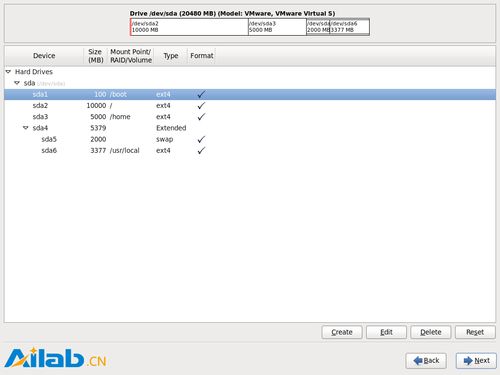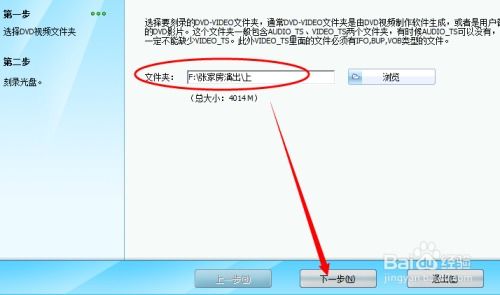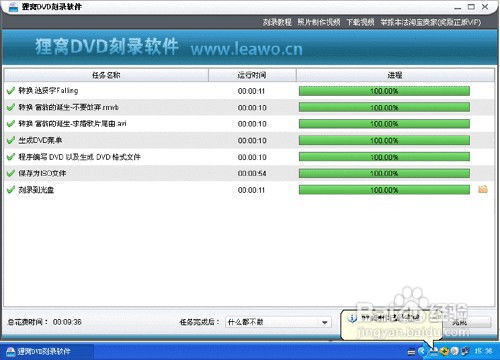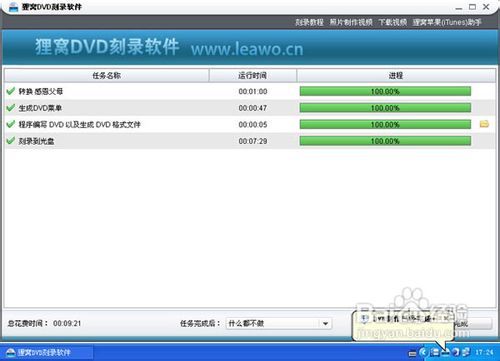轻松备份DVD为镜像文件:使用DVD Decrypter指南
使用DVD Decrypter将DVD光盘备份为镜像文件教程
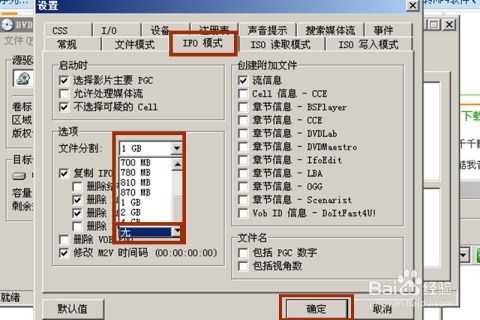
DVD Decrypter是一款功能强大的免费工具,它能够将DVD光盘中的内容解密并备份成镜像文件,同时也可以将这些镜像文件重新刻录到DVD光盘中。这一功能使得DVD Decrypter成为许多用户备份和管理DVD内容的理想选择。下面将详细介绍如何使用DVD Decrypter将DVD光盘备份为镜像文件。

一、准备工作
在使用DVD Decrypter之前,需要确保以下几点:

1. DVD Decrypter软件的下载与安装:首先,需要从可靠的来源下载DVD Decrypter的安装包,并按照提示进行安装。需要注意的是,由于DVD Decrypter的功能涉及解密,一些防病毒软件可能会误报其为恶意软件,建议在安装时关闭防病毒软件的实时监控功能。
2. DVD光驱的可用性:确保计算机上的DVD光驱能够正常工作,并且能够读取目标DVD光盘。
3. 足够的硬盘空间:备份DVD光盘为镜像文件需要一定的硬盘空间,建议至少留出与DVD光盘容量相等的硬盘空间。
二、备份DVD光盘为镜像文件
1. 运行DVD Decrypter:
打开DVD Decrypter软件,进入程序主界面。DVD Decrypter的主界面布局清晰,包括菜单栏、工具栏以及各个功能区域。
2. 设置读取模式:
在菜单栏中选择“模式(Mode)”->“ISO”->“读取(Read)”,将DVD Decrypter设置为ISO读取模式。这一模式用于将DVD光盘的内容读取并保存为ISO镜像文件。
3. 选择目标位置:
在“目标位置(Destination)”区域,点击“浏览(Browse)”按钮,选择镜像文件保存的位置。默认情况下,文件保存类型为.ISO格式。确保选择的硬盘位置有足够的空间来存储镜像文件。
4. 选择DVD光驱:
在菜单栏的“源(Source)”下拉菜单中,选择已放入DVD光盘的DVD-ROM光驱或刻录机。此时,DVD Decrypter会自动识别DVD光盘中的文件,并将其显示在程序界面的列表中。
5. 开始复制:
完成以上设置后,点击主界面中的“开始复制(Start Copy)”按钮,DVD Decrypter将开始将DVD光盘的内容读取并保存为ISO镜像文件。在复制过程中,可以通过程序界面查看复制进度、读取速度以及剩余时间等信息。
6. 处理错误提示:
如果在复制过程中出现错误提示,通常是因为DVD Decrypter无法识别某些特殊的DVD光盘或加密内容。此时,可以尝试忽略错误提示并继续复制,或者尝试使用其他工具进行解密和备份。
三、高级功能设置
除了基本的复制功能外,DVD Decrypter还提供了一些高级功能设置,以满足用户的不同需求。
1. 文件模式(File Mode):
在菜单栏中选择“模式(Mode)”->“文件(File)”,进入文件模式。文件模式下,程序会列出DVD光盘中的所有.VOB、.IFO和.BUP文件。用户可以选择性地复制这些文件,而不是整个DVD光盘的内容。这对于只需要备份特定内容或进行进一步编辑的用户来说非常有用。
2. IFO模式(IFO Mode):
IFO模式下,DVD Decrypter会自动分析DVD光盘中的IFO文件,并显示出每个影片或段落。用户可以通过选中相应的影片或段落来进行复制。IFO模式适用于需要了解DVD光盘目录结构并进行精确选择的用户。
3. 设置复制参数:
在复制之前,可以通过“工具(Tools)”->“设置(Settings)”命令打开设置窗口,进行复制参数的设置。设置窗口包含多个标签页,每个标签页中都有多个设置选项。正确设置这些参数可以提高复制效率和质量。例如,可以设置文件分离大小、移除CSS保护、移除RCE保护等。
四、将镜像文件重新刻录到DVD光盘
除了将DVD光盘备份为镜像文件外,DVD Decrypter还可以将这些镜像文件重新刻录到DVD光盘中。以下是具体步骤:
1. 设置写入模式:
在菜单栏中选择“模式(Mode)”->“ISO”->“写入(Write)”,将DVD Decrypter设置为ISO写入模式。这一模式用于将ISO镜像文件写入到DVD光盘中。
2. 选择镜像文件:
在写入模式下,点击“浏览(Browse)”按钮,找到并选择要刻录的ISO镜像文件。确保选择的镜像文件是之前备份的DVD光盘的镜像文件。
3. 设置刻录速度:
在“设置(Settings)”区域的下拉菜单中选择刻录速度。一般来说,选择较高的刻录速度可以缩短刻录时间,但可能会对光盘质量产生一定影响。根据实际需要选择合适的刻录速度。
4. 开始写入:
完成以上设置后,点击“开始写入(Start Write)”按钮,DVD Decrypter将开始将ISO镜像文件写入到DVD光盘中。在写入过程中,可以通过程序界面查看写入进度、写入速度以及剩余时间等信息。
5. 处理刻录错误:
如果在刻录过程中出现错误提示,通常是因为光盘质量不佳、刻录机故障或写入参数设置不当等原因。此时,可以尝试更换光盘、检查刻录机状态或调整写入参数来解决问题。
五、注意事项
1. 版权问题:
在使用DVD Decrypter进行DVD光盘的备份和刻录时,需要注意版权问题。未经授权的复制和分发行为可能违反版权法规定,导致法律责任。建议仅用于个人备份和合法用途。
2. 软件更新:
DVD Decrypter是一款不断更新的软件,建议定期检查软件更新并安装最新版本。新版本可能包含新的功能和修复已知的问题,提高软件的稳定性和性能。
3. 数据备份:
在进行DVD光盘的备份和刻录之前,建议对重要数据进行备份。以防在操作过程中发生意外情况导致数据丢失或损坏。
通过上述步骤,你可以轻松地使用DVD Decrypter将DVD光盘备份为镜像文件,并在需要时将这些镜像文件重新刻录到DVD光盘中。这一功能不仅有助于保护你的DVD光盘内容免受损坏或丢失的风险,还可以方便地管理和分享你的DVD资源。希望这篇文章能够帮助你更好地了解和使用DVD Decrypter这款强大的工具。
- 上一篇: 苹果之'苹'能构成哪些词汇
- 下一篇: 轻松学会!格子字制作全步骤指南
-
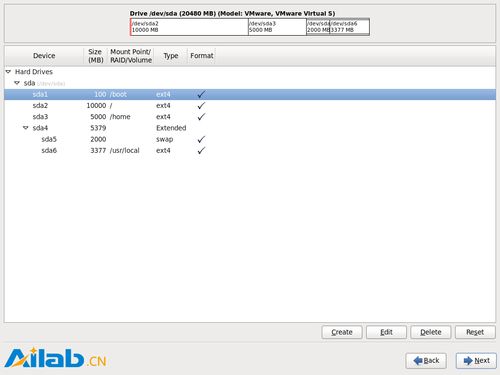 轻松学会:CentOS 6.2 详细安装指南资讯攻略12-04
轻松学会:CentOS 6.2 详细安装指南资讯攻略12-04 -
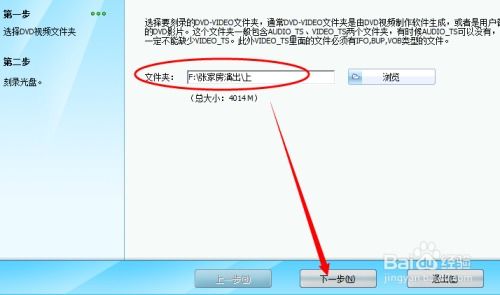 轻松学会:如何创建DVD文件夹资讯攻略11-27
轻松学会:如何创建DVD文件夹资讯攻略11-27 -
 电脑启用虚拟光驱加载ISO系统镜像教程资讯攻略11-18
电脑启用虚拟光驱加载ISO系统镜像教程资讯攻略11-18 -
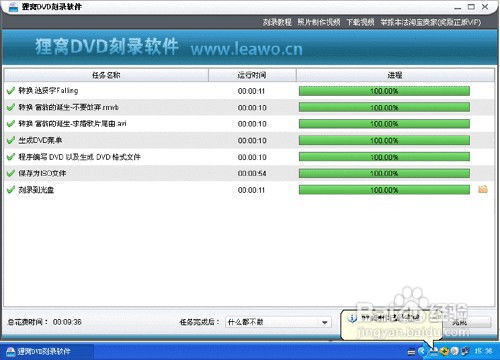 怎样刻录DVD光盘?资讯攻略01-20
怎样刻录DVD光盘?资讯攻略01-20 -
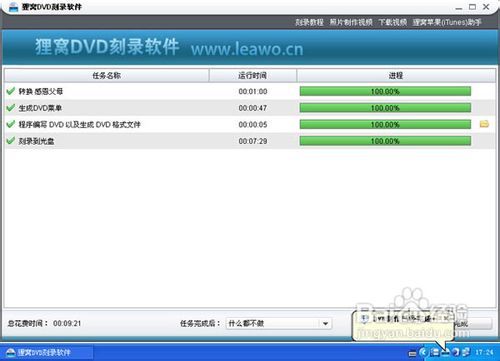 掌握技巧:轻松学会如何刻录DVD光盘资讯攻略11-29
掌握技巧:轻松学会如何刻录DVD光盘资讯攻略11-29 -
 如何用Nero Vision创建DVD视频文件夹?资讯攻略12-07
如何用Nero Vision创建DVD视频文件夹?资讯攻略12-07